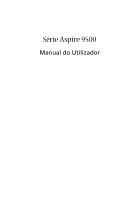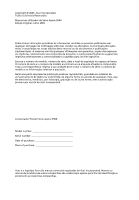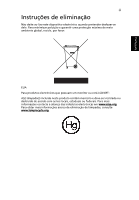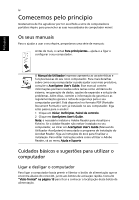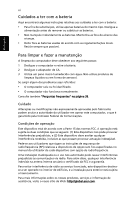Acer Aspire 9500 Aspire 9500 User's Guide PT
Acer Aspire 9500 Manual
 |
View all Acer Aspire 9500 manuals
Add to My Manuals
Save this manual to your list of manuals |
Acer Aspire 9500 manual content summary:
- Acer Aspire 9500 | Aspire 9500 User's Guide PT - Page 1
Série Aspire 9500 Manual do Utilizador - Acer Aspire 9500 | Aspire 9500 User's Guide PT - Page 2
Copyright © 2005. Acer Incorporated. Todos os Direitos Reservados Manual do Utilizador da Série Aspire 9500 Edição Original: Julho , o número de modelo e as informações relativas à aquisição. Nenhuma parte da presente publicação pode ser reproduzida, guardada em sistemas de armazenamento de dados - Acer Aspire 9500 | Aspire 9500 User's Guide PT - Page 3
minimizar poluição e garantir uma protecção máxima do meio ambiente global, recicle, por favor. EUA Para produtos electrónicos que possuam um monitor ou ecrã LCD/CRT: A(s) lâmpada(s) incluída neste produto contém mercúrio e deve ser reciclada ou destruída de acordo com as leis locais, estaduais ou - Acer Aspire 9500 | Aspire 9500 User's Guide PT - Page 4
Aspire para preencher as suas necessidades de computador móvel. Os seus manuais Para o ajudar a usar o seu Aspire produtivo, consulte o AcerSystem User's Guide. Esse manual contém informações pormenorizadas sobre de alimentação que se encontra abaixo do ecrã LCD, junto aos botões de activação rápida. - Acer Aspire 9500 | Aspire 9500 User's Guide PT - Page 5
Poorrttuugguuêêss v Para desligar a alimentação, execute uma das seguintes acções: • Utilize o comando de encerramento do Windows Clique em Iniciar, Desligar computador ou Desligar. • Utilize o botão de alimentação Também pode desligar o computador fechando a cobertura do monitor ou premindo a - Acer Aspire 9500 | Aspire 9500 User's Guide PT - Page 6
es. Condições de operação Este dispositivo está de acordo com a Parte 15 das normas FCC. A operação está sujeita às duas condições RF) relativas a dispositivos de opção sem fios especificadas no manual do utilizador de cada dispositivo com opção de radiofrequência. da Web: http://global.acer.com. - Acer Aspire 9500 | Aspire 9500 User's Guide PT - Page 7
Acer Empowering Technology 1 Acer eDataSecurity Management 2 Acer eLock Management 4 Acer ePerformance Management 5 Acer eRecovery Management 6 Acer eSettings Management 8 Acer eNet Management 9 Acer ePower Management 10 Acer ePresentation Management 12 Relação do Aspire Windows - Acer Aspire 9500 | Aspire 9500 User's Guide PT - Page 8
Acer Arcade (para os modelos seleccionados) 43 Teclas de atalho 44 Modo InstantOn Arcade 44 Comando à distância de 48 botões 45 Funções remotas - Acer Aspire 9500 | Aspire 9500 User's Guide PT - Page 9
TV e os cabos de entrada AV 73 Utilitário BIOS 76 Sequência de inicialização 76 Activar recuperação disco filmes em DVD 76 Gestão de energia 77 Acer eRecovery Management 78 Criar uma cópia de seguran de laser 87 Declaração de pixéis do LCD 88 Aviso de protecção de direitos de autor da - Acer Aspire 9500 | Aspire 9500 User's Guide PT - Page 10
Federal Communications Comission Declaration of Conformity 92 Declaration of Conformity for CE Marking 93 Indeks 94 - Acer Aspire 9500 | Aspire 9500 User's Guide PT - Page 11
desempenho do sistema optimizando o espaço do disco, memória e definições de registo. • Acer eRecovery Management executa cópias de segurança/recupera dados na sua totalidade, com flexibilidade e confiança. • Acer eSettings Management acede às informações do sistema e regula facilmente as definições - Acer Aspire 9500 | Aspire 9500 User's Guide PT - Page 12
Acer eDataSecurity Management é um utilitário muito útil de codificação de ficheiros, o qual protege os seus ficheiros contra acesso por pessoas não autorizadas. Está convenientemente integrado no Windows ficheiro. O assistente de configuração da Acer eDataSecurity Management pede-lhe a palavra-passe - Acer Aspire 9500 | Aspire 9500 User's Guide PT - Page 13
Empowering Technology 3 - Acer Aspire 9500 | Aspire 9500 User's Guide PT - Page 14
de disco USB, unidades de disquetes, unidades USB de caneta, unidades USB de flash, unidades USB de MP3, leitores de cartões de memória USB, unidades DVD-ROM. • Floppy disk drives (unidades de disquetes) - apenas para disquetes de 3.5 polegadas. Para activar o Acer eLock Management é necessário - Acer Aspire 9500 | Aspire 9500 User's Guide PT - Page 15
o desempenho do seu computador portátil Acer. Disponibiliza as seguintes funções para melhorar o desempenho geral do sistema: • Memory optimization (Optimização da memória) - • Speed optimization (Optimização da velocidade) - aumenta a capacidade de utilização e desempenho do seu sistema Windows XP. - Acer Aspire 9500 | Aspire 9500 User's Guide PT - Page 16
espaço numa partição oculta do disco rígido do seu sistema. As cópias de segurança criadas pelo utilizador são guardadas na unidade D:\. O Acer eRecovery Management proporciona-lhe: • Protecção por palavra-passe. • Recuperação de aplicações e unidades. • Cópias de segurança de imagens/dados: • Cópia - Acer Aspire 9500 | Aspire 9500 User's Guide PT - Page 17
Para mais informações, consulte "Acer eRecovery Management" na página 78 no AcerSystem User's Guide. Nota: Se com o seu computador não foi fornecido um CD de recuperação ou um CD de sistema, utilize a funcionalidade "System backup to optical disk" da Acer eRecovery Management para efectuar uma cópia - Acer Aspire 9500 | Aspire 9500 User's Guide PT - Page 18
e monitorizar o estado de saúde do sistema. Para além disso, o Acer eSettings Management permite-lhe optimizar o sistema operativo do Windows, de modo a tornar computador melhor, mais rápido e mais estável. O Acer eSettings Management também: • Proporciona uma interface gráfica de utilizador simples - Acer Aspire 9500 | Aspire 9500 User's Guide PT - Page 19
definições para que se adequem às suas necessidades clicando com o lado direito do rato no ícone que se encontra na barra de tarefas. O Acer eNet Management pode guardar as definições de rede relativas a uma localização ou perfil, e aplicar automaticamente o perfil apropriado quando se desloca de um - Acer Aspire 9500 | Aspire 9500 User's Guide PT - Page 20
de tarefas. AC Mode (Modo CA) A configuração predefinida é "Maximum Performance" (Desempenho máximo). Pode ajustar a velocidade da CPU, a luminosidade do ecrã LCD e outras definições, ou clicar nos botões para ligar/desligar as seguintes funções: LAN sem fios, Bluetooth, CardBus, Memory Card (Cart - Acer Aspire 9500 | Aspire 9500 User's Guide PT - Page 21
também clicar em "Advanced Settings" (Definições avançadas) para: • Configurar alarmes. • Repor predefinições de fábrica. • Selecciona quais as acções a serem executadas quando a cobertura do monitor é fechada, e definir palavras-passe para acesso ao sistema após Hibernação ou Standby. • Ver informa - Acer Aspire 9500 | Aspire 9500 User's Guide PT - Page 22
Empowering Technology 12 Acer ePresentation Management O Acer ePresentation Management permite-lhe seleccionar uma das duas resoluções mais comuns do projector: XGA e SVGA. - Acer Aspire 9500 | Aspire 9500 User's Guide PT - Page 23
Para principiantes..., deixe-nos mostrar-lhe o seu novo computador Aspire. Visão frontal Poorrttuugguuêêss # Item Descrição 1 Ecrã de visualização Também chamado Ecrã de cristais líquidos (LiquidCrystal Display; LCD), permite visualizar a informação do computador. 2 Indicadores de Díodos - Acer Aspire 9500 | Aspire 9500 User's Guide PT - Page 24
o estado das comunicações LAN sem fios. 3 Botão/indicador de Pressione para activar/desactivar a comunicação função Bluetooth. Acende para indicar o Bluetooth estado das comunicações Bluetooth. 4 Receptor de CIR Recebe sinais de um comando à distância. 5 Indicador de Indica o estado da - Acer Aspire 9500 | Aspire 9500 User's Guide PT - Page 25
com o Acer Arcade e outros multimédia programas de reprodução multimédia (para modelos seleccionados). 8 Controlo multimédia Botão multimédia de cinco direcções (para modelos seleccionados). 9 Trinco Tranca e liberta a tampa. Visão do lado esquerdo # Ícone Item Descrição 1 Porta USB - Acer Aspire 9500 | Aspire 9500 User's Guide PT - Page 26
um cartão PC Card Tipo II. cartão PC Card Leitor de cartão 5-em-1 Aceita Memory Stick, Memory Stick Pro, MultiMediaCard (MMC), Secure Digital (SD) e xD-Picture Card. Nota: Apenas um a dispositivos IEEE 1394. Duas portas USB 2.0 Liga a dispositivos USB 2.0 (por exemplo, rato USB, câmara USB). - Acer Aspire 9500 | Aspire 9500 User's Guide PT - Page 27
um dispositivo de visualização (por visualização externo exemplo, monitor externo, projector LCD). (VGA) 4 Porta de saída TV/S- Liga a uma televisão telefónica. (RJ-11) 11 Porta USB 2.0 Liga a dispositivos USB 2.0 (por exemplo, rato USB, câmara USB). 12 Ranhura para fecho Liga a um cabo - Acer Aspire 9500 | Aspire 9500 User's Guide PT - Page 28
18 Visão da base Portuguêss # Item Descrição 1 Ventoinha de refrigeração Ajuda a manter a refrigeração do computador. Nota: Não cubra nem obstrua a abertura da ventoinha. 2 Compartimento da memória Aloja a memória principal do computador. 3 Trinco de segurança Tranca a bateria no respectivo - Acer Aspire 9500 | Aspire 9500 User's Guide PT - Page 29
Microsoft® Windows® XP Home Edition (Service Pack 2) Microsoft® Windows® XP Professional (Service Pack 2) Microsoft® Windows® Media gráficos LCD TFT em cores Acer CrystalBrite WXGA de 17 polegadas com 1440 x 900 pixel de resolução ou LCD TFT em cores WSXGA+ Wide de 17 polegadas ou LCD TFT em - Acer Aspire 9500 | Aspire 9500 User's Guide PT - Page 30
LCD de lâmpada dupla: 402 (L) x 286 (P) x 39,3/42,0 (A) mm (15,83 x 11,26 x 1,55/1,65 polegadas) 3,9 kg (8,6 lbs.) Standard de gestão de energia da CPU LED WLAN e botão LED Bluetooth® Consola multimédia com botões Acer Arcade, parar, reproduzir/pausa compatível com MS-Sound Microfones incorporado (x2) - Acer Aspire 9500 | Aspire 9500 User's Guide PT - Page 31
21 Poorrttuugguuêêss Interface I/O Cinco portas USB 2.0 Porta IEEE 1394 Ranhura para cartão BIOS e supervisor Software Acer Empowering Technology Acer Launch Manager Acer GridVista Acer System Recovery CD Norton AntiVirus™ Adobe® Reader® CyberLink® PowerDVD™ NTI CD-Maker™ Acer Arcade Bluetooth - Acer Aspire 9500 | Aspire 9500 User's Guide PT - Page 32
22 Garantia Garantia Internacional de Viagem (International Travelers Warranty; ITW) de um ano Portuguêss Nota: As especificações acima listadas servem apenas como referência. A configuração exacta do seu PC depende do modelo adquirido. - Acer Aspire 9500 | Aspire 9500 User's Guide PT - Page 33
activada. Actividade da Indica quando o disco rígido ou a unidade óptica media estão activos. Comunicações Indica o estado das comunicações Bluetooth. Bluetooth Comunicações Indica o estado das comunicações LAN sem fios. LAN sem fios Alimentação Acende quando o computador está ligado. (Acende - Acer Aspire 9500 | Aspire 9500 User's Guide PT - Page 34
Launch Manager. Ver "Launch Manager" na página 35. Botão de activação rápida P Browser da Web Correio electrónico Aplicação predefinida Acer Empowering Technology (programável pelo utilizador) Programável pelo utilizador Aplicação de browser da Internet (programável pelo utilizador) Aplicação de - Acer Aspire 9500 | Aspire 9500 User's Guide PT - Page 35
com o botão esquerdo. • Use o botão de deslocamento (3) em quatro direcções para mover a página para cima, para baixo, para a esquerda e para a direita. Este botão imita a acção de premir o cursor na barra de deslocamento direita das aplicações - Acer Aspire 9500 | Aspire 9500 User's Guide PT - Page 36
Portuguêss 26 do Windows. Função Botão esquerdo (1) Executar Clique duas vezes rapidamente. Seleccio nar Arrastar Clique uma vez. Faça clique e mantenha, depois arraste o cursor no teclado táctil com o dedo. - Acer Aspire 9500 | Aspire 9500 User's Guide PT - Page 37
27 Utilizar o teclado O teclado possui teclas de tamanho normal e um teclado numérico integrado, teclas separadas de cursor, de bloqueio, do Windows, teclas especiais e de função. Teclas de bloqueio O teclado possui três teclas de bloqueio que podem ser ligadas ou desligadas. Poorrttuugguuêêss - Acer Aspire 9500 | Aspire 9500 User's Guide PT - Page 38
efeito que clicar no botão Iniciar do Windows; abre o menu Iniciar. Pode tamb < > + : Minimiza todas as janelas. M>: Anula a acção de minimizar todas as janelas. Esta tecla tem o mesmo efeito parte dos comandos do computador, tais como a luminosidade do ecrã, a saída de som e o Utilitário da BIOS - Acer Aspire 9500 | Aspire 9500 User's Guide PT - Page 39
teclas de atalho. + + + + + + + + + Acer eSettings Acer ePower Management Suspensão Comutação de visualização Ecrã em branco Comutação de touchpad (teclado táctil) Comutação de altifalante Bloqueio de multim - Acer Aspire 9500 | Aspire 9500 User's Guide PT - Page 40
do Euro 1 Abra um editor ou processador de texto. 2 Para escrever o símbolo < >, mantenha a tecla e, a seguir, pressione a tecla na parte superior central do teclado. Nota: Alguns tipos de letras e software não suportam o símbolo do Euro. Consulte www.microsoft.com/typography/faq/faq12 - Acer Aspire 9500 | Aspire 9500 User's Guide PT - Page 41
Poorrttuugguuêêss 31 Ejecção do tabuleiro da unidade óptica (CD ou DVD) Para ejectar o tabuleiro da unidade óptica quando o computador está ligado, prima o botão de ejecção da unidade. Utilizar um fecho de segurança para computador Uma ranhura própria para cabo de segurança localizada no chassis do - Acer Aspire 9500 | Aspire 9500 User's Guide PT - Page 42
Portuguêss 32 Áudio O computador inclui áudio estéreo AC'97 de 16 bits de alta-fidelidade e altifalantes duplos estéreo. Regular o volume Para regular o volume do computador basta premir alguns botões. Consulte "Teclas - Acer Aspire 9500 | Aspire 9500 User's Guide PT - Page 43
utilitários de sistema Nota: Os utilitarios do sistema funcionam apenas com o Microsoft Windows XP. Acer GridVista (compatível com monitor duplo) Para activar o recurso de dois monitores do seu notebook. Primeiro, certifiquese de que o monitor está ligado. Em seguida, seleccione Iniciar, Painel de - Acer Aspire 9500 | Aspire 9500 User's Guide PT - Page 44
GridVista é compatível com monitor duplo, permitindo que dois monitores sejam partilhados independentemente. A configuração de Acer GridVista é simples: 1 Execute o Acer GridVista e seleccione a configuração preferida para o ecrã de cada monitor a partir da barra de tarefas. 2 Arraste e largue cada - Acer Aspire 9500 | Aspire 9500 User's Guide PT - Page 45
Poorrttuugguuêêss 35 Launch Manager O Launch Manager permite configurar os 4 botões de activação rápida que se encontram acima do teclado. Para a localização dos botões de activação rápida, ver "Botões de activação rápida" na página 24. Pode aceder ao Launch Manager fazendo clique sobre Iniciar, - Acer Aspire 9500 | Aspire 9500 User's Guide PT - Page 46
de trabalho ou clique no menu Iniciar na barra de tarefas do Windows, realce o item Programas e seleccione Norton AntiVirus. 2 Na janela principal Verificar vírus, clique em Verificar o meu computador (Scan My computer). 4 Sob Acções (Actions), clique em Verificar (Scan). 5 Depois de ver o resumo, - Acer Aspire 9500 | Aspire 9500 User's Guide PT - Page 47
Aspire -clique no ícone do HD Audio Manager que se encontra na barra acústico) Acoustic echo cancellation technology is used to improve performance of Voice over Internet Protocol (VoIP) applications . A common problem with such applications is an echo caused when the microphone picks up sound - Acer Aspire 9500 | Aspire 9500 User's Guide PT - Page 48
Há alguma disquete que não seja de inicialização (não do sistema) na unidade USB externa? Remova-a ou substitua-a por uma disquete do sistema e prima Clique com o botão direito do rato no ambiente de trabalho do Windows e seleccione Propriedades para abrir a caixa de diálogo Propriedades de - Acer Aspire 9500 | Aspire 9500 User's Guide PT - Page 49
o ícone do controlo de volume na barra de tarefas do Windows. Pode igualmente utilizar os botões de controlo do volume para ligar um teclado externo a uma porta USB do computador. Se funcionar, contacte o seu a tecla para aceder ao utilitário BIOS e verificar se a porta de infravermelhos está - Acer Aspire 9500 | Aspire 9500 User's Guide PT - Page 50
está firmemente ligado na porta paralela do computador ou porta USB e à porta correspondente na impressora. Pretendo configurar a minha em Regras de marcação e inicie a configuração da localização. Consulte o manual do Windows. Nota: Ao iniciar o seu computador portátil pela primeira vez, note que - Acer Aspire 9500 | Aspire 9500 User's Guide PT - Page 51
uma operação de restauro, verifique as definições da BIOS. 1 Verifique se a função Acer disk-to-disk recovery está activada ou não. 2 Certifique-se de que a definição D2D Recovery em Main está Enabled(activada). 3 Saia do utilitário BIOS e guarde as alterações. O sistema será reinicializado. Nota - Acer Aspire 9500 | Aspire 9500 User's Guide PT - Page 52
.com. Antes de telefonar Tenha junto de si as seguintes informações quando telefonar para o serviço on-line da Acer, e tenha o computador a funcionar. Com o seu apoio, podemos reduzir a duração da chamada e ajudá-lo a resolver os problemas de uma forma eficaz. Se o seu computador emitir mensagens - Acer Aspire 9500 | Aspire 9500 User's Guide PT - Page 53
vel • Música - escute ficheiros de música numa variedade de formatos • TV - Veja e grave programas de TV digital ou analógica (opcional) • Definições - ajuste o Acer Arcade de acordo com as suas preferências • Fazer DVD - grave uma combinação de itens multimédia num CD/DVD Nota: Ao assistir a vídeos - Acer Aspire 9500 | Aspire 9500 User's Guide PT - Page 54
Ao usar o ambiente Windows, as combinações de teclas relacionadas abaixo estão disponíveis para controlar e fazer um ajuste fino das funções e das definições do Acer Arcade. Tecla de ecra Modo InstantOn Arcade Em alguns modelos Aspire é possível utilizar o Acer Arcade para ver TV, ouvir música - Acer Aspire 9500 | Aspire 9500 User's Guide PT - Page 55
Se o seu Aspire for fornecido com uma placa sintonizadora de TV, é incluído um comando à distância de 48 botões para usar com o software Acer Arcade. A tabela botão Power para desligar o sistema. Para o Arcade em modo Windows, pressione o botão Arcade para iniciar o Arcade. Pressione novamente, - Acer Aspire 9500 | Aspire 9500 User's Guide PT - Page 56
16 TeleText/CC 17 Full Screen 18 Capture 19 Repeat 20 Mute 21 Seguinte 22 VOL + / 23 Avanço rápido Descrição Gravar TV Abrir/sair do Acer Arcade; voltar à página principal do Arcade Funções de atalho do teletexto* Para introduzir números dos canais de TV Voltar ao canal anterior Retroceder uma - Acer Aspire 9500 | Aspire 9500 User's Guide PT - Page 57
47 Poorrttuugguuêêss # Item 24 DVD menu 25 Parar 26 Language 27 Info/EPG 28 Subtitle 29 Angle 30 SAP Descrição Abrir ecrã do menu DVD Parar a reprodução ou operação de gravação actual Abrir o menu de idiomas de DVD** Mostrar informações de guia de DVD ou TV Abrir menu da legendagem** Alternar - Acer Aspire 9500 | Aspire 9500 User's Guide PT - Page 58
48 Mini comando à distância O seu computador portátil Aspire é fornecido com um prático mini comando à distância para uma operação mais conveniente do Acer Arcade. Os botões proporcionam a funcionalidade de reprodução standard. As imagens que se seguem mostram como os botões no comando à distância - Acer Aspire 9500 | Aspire 9500 User's Guide PT - Page 59
acima. Se houver mais conteúdo do que cabe numa página, utilize os botões na parte inferior direita para navegar pelas páginas. Nota: Para informações mais detalhadas relativas às características do Acer Arcade, consulte o menu Arcade Help. Este pode ser acedido a partir da página inicial do Arcade - Acer Aspire 9500 | Aspire 9500 User's Guide PT - Page 60
estiver a ouvir através de altifalantes, Dolby surround ou Virtual surround sound se estiver a utilizar auscultadores. Nota: Se os seus altifalantes não parte superior e o painel Controlos do reprodutor aparece na parte inferior do ecrã. Controlos de navegação Para retornar à página inicial do Acer - Acer Aspire 9500 | Aspire 9500 User's Guide PT - Page 61
Controlos do reprodutor Na parte inferior da janela são em mais detalhe nas secções Cinema e TV deste manual. Teclado virtual Sempre que necessitar de introduzir informações do rato, teclas de cursor ou teclado. Modo de fundo Com o Acer Arcade pode continuar a ouvir música ou a ver Live TV enquanto - Acer Aspire 9500 | Aspire 9500 User's Guide PT - Page 62
Cinema Se o seu computador possui uma unidade de DVD, é possível reproduzir filme de DVD e CD de Vídeo (VCDs) com o recurso Cinema do Acer Arcade. Este reprodutor tem recursos e controlos dum aparelho de DVD doméstico normal. A introdução dum disco na unidade de DVD inicia automaticamente a reprodu - Acer Aspire 9500 | Aspire 9500 User's Guide PT - Page 63
em DVD. Esta função exibe legendas codificadas no sinal de vídeo que descrevem acções e diálogos no ecrã para deficientes auditivos. A definição de disponível do computador. Faça clique no botão Álbum na página inicial do Acer Arcade para mostrar a página principal do álbum. A área de conteúdo à - Acer Aspire 9500 | Aspire 9500 User's Guide PT - Page 64
imagem em miniatura mostra o primeiro fotograma de cada vídeo. Clique num ficheiro de vídeo para reproduzi-lo em ecrã inteiro. Aparecerá o painel de controlo na parte inferior do ecrã ao mover o rato. Para retornar à página Vídeo, faça clique em Parar. - Acer Aspire 9500 | Aspire 9500 User's Guide PT - Page 65
fotograma único e guardado num directório designado pelo utilizador. O directório de destino pode ser alterado no menu Definições. Editar vídeo O Acer Arcade oferece a capacidade de editar em filme clips de vídeo, fotos e filmagens capturadas a partir de uma câmara de vídeo. Pode também seleccionar - Acer Aspire 9500 | Aspire 9500 User's Guide PT - Page 66
ção de músicas, faça clique no botão Música na página inicial do Acer Arcade para abrir a página inicial de Música. Seleccione a pasta, CD ou enquanto ouve música. Ao reproduzir as músicas, o painel de controlo na parte inferior da página facilita o ajustar do volume ou o controlo de reprodução. - Acer Aspire 9500 | Aspire 9500 User's Guide PT - Page 67
de TV. Consulte Definições de TV para mais informações. Nota: Para informações sobre como configurar e operar o modo TV do Arcade, consulte o manual de TV separado. Time-Shifting TV O Arcade possui também uma função Time-Shifting (gravação em paralelo) que pode ser activada. Para criar uma reprodu - Acer Aspire 9500 | Aspire 9500 User's Guide PT - Page 68
Guia de programas para visualizar os detalhes das listas de programação de cada canal. Estas listagens e informações são fornecidas pelo Electronic Program Guide (Guia electrónico de programação). Encontrar programa Clicar no botão Encontrar programa permite procurar programas por número de canal ou - Acer Aspire 9500 | Aspire 9500 User's Guide PT - Page 69
Poorrttuugguuêêss 59 Definições de canal Se não existir uma lista de canais, clique em Pesquisar canais. O seu computador efectuará uma pesquisa e mostrará uma lista dos canais de TV disponíveis. Clique em Pesquisar canais para pesquisar novamente e substituir a ordem de canais existente. Definiçõ - Acer Aspire 9500 | Aspire 9500 User's Guide PT - Page 70
qualquer combinação de dados, música, fotos e vídeo em CD ou em DVD directamente do modo Fazer DVD ou outros modos multimédia do Acer Arcade. Criar CD/DVD Com o Acer Arcade é possível criar CD ou DVD directamente a partir do menu principal, ou a partir de qualquer outro meio multimédia que esteja - Acer Aspire 9500 | Aspire 9500 User's Guide PT - Page 71
monitor para colocá-lo no modo de Suspensão. Pode agora transportar com segurança o computador para qualquer parte dentro do edifício. Para retirar o computador do modo de Suspensão, abra o monitor e a pode desligar o computador: Clique em Iniciar, Desligar computador ou Desligar (Windows XP). Ou - Acer Aspire 9500 | Aspire 9500 User's Guide PT - Page 72
Portuguêss 62 Pode pôr o computador no modo de Suspensão premindo + . Depois feche e trave a cobertura do ecrã. Quando estiver preparado para utilizar o computador novamente, destrave e abra o ecrã, e prima e solte o botão de alimentação. Nota: Se o indicador de Suspensão estiver desligado - Acer Aspire 9500 | Aspire 9500 User's Guide PT - Page 73
ecrã. O que levar consigo Se ainda não tiver em casa alguns dos seguintes itens, leve-os consigo: • adaptador de CA e cabo de alimentação • O manual do utilizador impresso Considerações especiais Siga estas indicações para proteger o seu computador quando se deslocar de e para o trabalho: • Minimize - Acer Aspire 9500 | Aspire 9500 User's Guide PT - Page 74
o seu computador quando estiver em viagem: • Transporte sempre o computador como bagagem de cabina. • Se possível, submeta o computador a uma inspecção manual. As máquinas de raios-X para segurança do aeroporto são seguras, mas não passe o computador por um detector de metais. • Evite a exposição de - Acer Aspire 9500 | Aspire 9500 User's Guide PT - Page 75
ção destas palavras-passe cria vários níveis diferentes de protecção para o seu computador e dados: • A Palavra-passe de Supervisor (Supervisor Password) impede a entrada não autorizada no utilitário BIOS. Uma vez configurada, terá de registar esta palavra-passe para obter acesso ao utilitário - Acer Aspire 9500 | Aspire 9500 User's Guide PT - Page 76
máximo de segurança. • A t palavra-passe de arranque (Password on Boot) protege o computador de uma utilização não autorizada. Combine a utilização desta entrar no utilitário BIOS na iniciação. • Escreva a palavra-passe de supervisor e prima para aceder ao utilitário BIOS. Se você digitar - Acer Aspire 9500 | Aspire 9500 User's Guide PT - Page 77
Poorrttuugguuêêss 67 Expandir através de opções O seu computador portátil oferece-lhe uma completa experiência móvel de computação. Opções de conectividade As portas permitem ligar dispositivos periféricos ao computador tal como faria com um computador de secretária. Para instruções sobre como - Acer Aspire 9500 | Aspire 9500 User's Guide PT - Page 78
Portuguêss 68 Função de rede incorporada A função de rede incorporada permite-lhe ligar o seu computador a uma rede de base Ethernet. Para usar o recurso de rede, ligue um cabo de Ethernet desde a porta de rede Ethernet (RJ-45) que se encontra no chassis do computador, a uma tomada de rede ou ao - Acer Aspire 9500 | Aspire 9500 User's Guide PT - Page 79
Poorrttuugguuêêss 69 Universal Serial Bus A porta Universal Serial Bus (USB) 2.0 é um bus série de alta velocidade que permite ligar periféricos USB sem ter de recorrer a preciosos recursos do sistema. Porta IEEE 1394 A porta IEEE 1394 do computador, permite-lhe ligar a dispositivos compatíveis com - Acer Aspire 9500 | Aspire 9500 User's Guide PT - Page 80
a largura da banda é aumentada para 32 bits. Nota: Consulte o manual do cartão para obter pormenores acerca da respectiva instalação, utilização e fun devidas ligações (por exemplo, cabo de rede), se necessário. Consulte o manual do cartão para obter pormenores. Ejecção de um cartão PC Card Antes de - Acer Aspire 9500 | Aspire 9500 User's Guide PT - Page 81
Bluetooth e adaptadores IEEE 1394B. O ExpressCard suporta aplicações USB 2.0 e PCI Express. Importante! Existem dois tipos de cartão, ExpressCard/54 e ExpressCard/34 (54 mm e 34 mm), cada um com diferentes funções. Nem todas as ranhuras para ExpressCard suportam ambos os tipos. Consulte o manual - Acer Aspire 9500 | Aspire 9500 User's Guide PT - Page 82
CA. 6 Ligue o computador. O computador detecta e configura de novo automaticamente a dimensão total da memória. Consulte um técnico qualificado ou entre em contacto com seu revendedor Acer. - Acer Aspire 9500 | Aspire 9500 User's Guide PT - Page 83
da sua TV e os cabos de entrada AV Siga as instruções que se seguem para configurar a função de TV do seu computador portátil Acer Aspire. Sistemas PAL/SECAM e NTSC 1 Ligue a ficha RF do cabo PAL/SECAM à tomada RF do computador portátil. 2 Ligue a outra extremidade ao cabo da antena da - Acer Aspire 9500 | Aspire 9500 User's Guide PT - Page 84
devem servir apenas como referência. O equipamento real pode diferir em aspecto. Para montar a antena: 1 Empurre a parte de cima com cuidado, até que a secção inferior salte para fora. 2 Puxe a parte inferior para cima até estar numa posição de 90 graus em relação ao corpo da antena. 1 2 3 Para - Acer Aspire 9500 | Aspire 9500 User's Guide PT - Page 85
às tomadas de S-video ou áudio/vídeo composite do seu leitor de DVD, câmara de vídeo ou outro dispositivo compatível. S RWY S RWY S RWY Audio Video RL Notebook AV-in AV-in Camcorder DVD Nota: Poderão não ser necessários cabos de extensão. Para mais pormenores sobre como capturar clips de TV ou - Acer Aspire 9500 | Aspire 9500 User's Guide PT - Page 86
ção no utilitário BIOS, active-o e depois seleccione Boot (inicializar) a partir das categorias listadas na parte superior do ecrã. o utilitário BIOS e, depois, seleccione Main (principal) a partir das categorias listadas na parte superior do ecrã. Localize D2D Recovery na parte inferior do ecr - Acer Aspire 9500 | Aspire 9500 User's Guide PT - Page 87
de gestão de energia que suporta o Advanced Configuration and Power Interface (ACPI), o que permite uma conservação máxima de energia e ao mesmo tempo um desempenho optimizado. O Windows gere todas as tarefas de economia de energia do computador. - Acer Aspire 9500 | Aspire 9500 User's Guide PT - Page 88
em CD ou em DVD uma cópia de segurança da configuração actual do sistema. O Acer eRecovery Management é constituído pelas seguintes funções: 1 Criar uma cópia de segurança discos ópticos compatível com USB ou IEEE1394 antes de entrar no Acer eRecovery Management para realizar tarefas relacionadas com discos - Acer Aspire 9500 | Aspire 9500 User's Guide PT - Page 89
o Windows XP. 2 Pressione + para abrir o utilitário Acer eRecovery Management. 3 Introduza a palavra-passe para prosseguir. A palavra-passe predefinida é composta por seis zeros. 4 Na janela do Acer eRecovery Management seleccione Recovery actions e clique em Next. 5 Seleccione a ac - Acer Aspire 9500 | Aspire 9500 User's Guide PT - Page 90
controladores. 1 Inicialize o Windows XP. 2 Pressione + para abrir o utilitário Acer eRecovery Management. 3 Introduza a palavra-passe para prosseguir. A palavra-passe predefinida é composta por seis zeros. 4 Na janela do Acer eRecovery Management seleccione Recovery actions e clique em - Acer Aspire 9500 | Aspire 9500 User's Guide PT - Page 91
palavra-passe que pode ser alterada pelo utilizador. A palavra-passe é usada pelo Acer eRecovery Management e pelo Acer disk-to-disk recovery. Siga os passos abaixo para alterar a palavra-passe no Acer eRecovery Management. 1 Inicialize o Windows XP. 2 Pressione + para abrir o utilitário - Acer Aspire 9500 | Aspire 9500 User's Guide PT - Page 92
acção correctiva recomendada. Mensagens de erro CMOS battery bad CMOS checksum error Disk boot failure Equipment configuration error Hard disk 0 error Hard disk 0 extended type error I/O parity error Ac ao utilitário BIOS e, de seguida, prima Exit no utilitário BIOS para reinicializar. Contacte - Acer Aspire 9500 | Aspire 9500 User's Guide PT - Page 93
error Contacte o seu revendedor ou um centro de assistência autorizado. Memory size mismatch Prima (durante a operação POST) para aceder ao utilitário BIOS e, de seguida, prima Exit no utilitário BIOS para reinicializar. Se continuar a ter problemas após adoptar as medidas correctivas - Acer Aspire 9500 | Aspire 9500 User's Guide PT - Page 94
Compatibilidade com as normas ENERGY STAR Como parceira da ENERGY STAR, a Acer Inc. determinou que este produto cumpre as normas ENERGY STAR relativas a os limites de um dispositivo digital Classe B, de acordo com a Parte 15 das normas FCC. Estes limites foram estipulados para oferecer protecção - Acer Aspire 9500 | Aspire 9500 User's Guide PT - Page 95
Comunicações. Condições de operação Este dispositivo está de acordo com a Parte 15 das normas FCC. A operação está sujeita às duas condições que ções relevantes da Directiva 1999/5/EC. (Visite http://global.acer.com/products/notebook/reg-nb/index.htm para obter os documentos completos.) Avisos - Acer Aspire 9500 | Aspire 9500 User's Guide PT - Page 96
Portuguêss 86 Instruções importantes de segurança Leia este manual com atenção. Guarde-o para consultas futuras. 1 Siga todas as advertências e instruções marcadas no produto. 2 Desligue este produto da tomada de parede antes de - Acer Aspire 9500 | Aspire 9500 User's Guide PT - Page 97
nas instruções de utilização, uma vez que o ajuste incorrecto de outros controlos pode provocar danos que exijam trabalho especializado por parte de um técnico qualificado para restaurar a condição normal do produto. e Se o produto cair ou o seu exterior tiver sido danificado. f Se o produto - Acer Aspire 9500 | Aspire 9500 User's Guide PT - Page 98
LEN. ADVARSEL: LASERSTRÅLING NAR DEKSEL ÅPNESSTIRR IKKE INN I STRÅLEN. Declaração de pixéis do LCD A unidade de LCD é produzida com técnicas de fabricação de alta precisão. No entanto, alguns pixéis podem apagar ou es reguladoras abaixo referem-se apenas aos modelos com LAN sem fios e/ou Bluetooth. - Acer Aspire 9500 | Aspire 9500 User's Guide PT - Page 99
sem fios. Dependendo da configuração, este produto poderá conter dispositivos de rádio sem fios (tais como módulos sem fios LAN e/ou Bluetooth). A informação que se segue é válida para produtos com tais dispositivos. União Europeia (EU) Este dispositivo cumpre os requisitos essenciais das Directivas - Acer Aspire 9500 | Aspire 9500 User's Guide PT - Page 100
placa LAN sem fios Mini PCI e pela placa Bluetooth está muito abaixo dos limites de exposição a sem fios opcionais especificadas no manual do utilizador de cada dispositivo integrada no ecrã e as pessoas. Nota: O adaptador Acer Wireless Mini-PCI proporciona uma função de transmissão diversa. - Acer Aspire 9500 | Aspire 9500 User's Guide PT - Page 101
English Poorrttuugguuêêss 91 3 Os radares de alta potência são os principais utilizadores das bandas de 5,25 a 5,35 GHz e 5,65 a 5,85 GHz. Estas estações de radar podem causar interferências e/ou danificar este dispositivo. 4 Uma instalação inadequada ou o uso não autorizado pode causar interferê - Acer Aspire 9500 | Aspire 9500 User's Guide PT - Page 102
Federal Communications Comission Declaration of Conformity This device complies with Part 15 of the FCC Rules. Operation is subject to Notebook PC Model number: DQ70 Machine type: Aspire 950xxx SKU number: Aspire 950xxx ("x" = 0 - 9, a - z, or A - Z) Name of responsible party: Acer America - Acer Aspire 9500 | Aspire 9500 User's Guide PT - Page 103
Lai Tel: 886-2-8691-3089 Fax: 886-2-8691-3000 E-mail: [email protected] Declares that product: Notebook PC Trade name: Acer Model number: DQ70 Machine type: Aspire 950xxx SKU number: Aspire 950xxx ("x" = 0 - 9, a - z, or A - Z) Is in compliance with the essential requirements and - Acer Aspire 9500 | Aspire 9500 User's Guide PT - Page 104
computador vi luzes indicadoras 25 M memória instalar 75 mensagens erro 85 mensagens de erro 85 modem 70 Modo de hibernação tecla de atalho 31 N Notebook Manager tecla de atalho 31 num lock 29 indicador de ligado 25 - Acer Aspire 9500 | Aspire 9500 User's Guide PT - Page 105
30 teclado numérico integrado 29 teclas de atalho 30 Teclas Windows 30 touchpad (teclado táctil) 27 tecla de atalho 31 utilizar 27 - 28 U universal serial bus 72 Utilitário BIOS 79 V viajar viagens locais 66 voos internacionais 66 visão direita 18 esquerda 17 frente 17 traseira 19 visão do lado
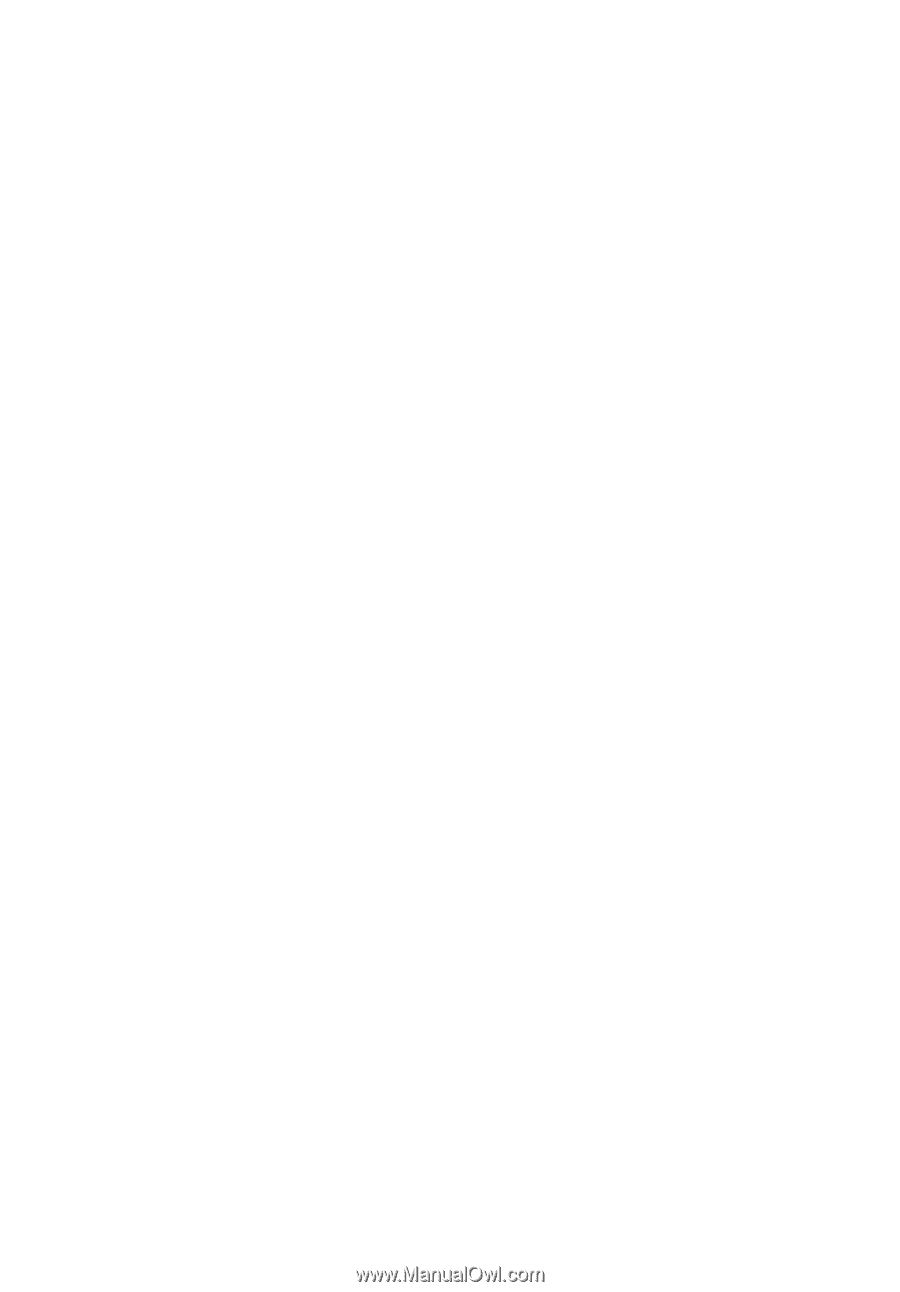
Série Aspire 9500
Manual do Utilizador